win11打不开程序双击没反应怎么办 win11双击软件不运行如何修复
更新时间:2024-06-21 14:10:00作者:huige
当我们要在电脑中使用程序的时候,只要双击就可以快速打开了,可是最近有不少win11专业版系统用户却遇到了打不开程序双击没反应的情况,很多人遇到这样的问题不知道该怎么办,不用担心,接下来就由笔者给大家详细介绍一下win11双击软件不运行的详细修复方法。
方法如下:
1、首先打开底部“开始菜单”。
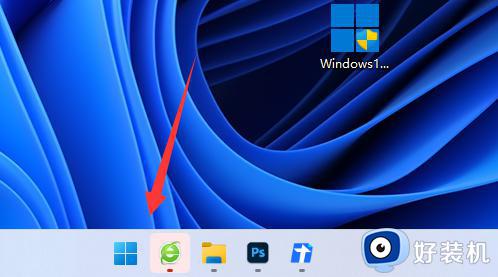
2、打开后,点击最下面的“程序”。
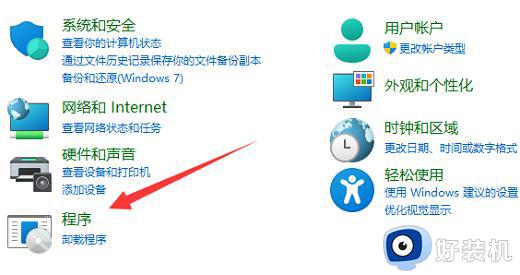
3、然后点击上方“启用或关闭Windows功能”。
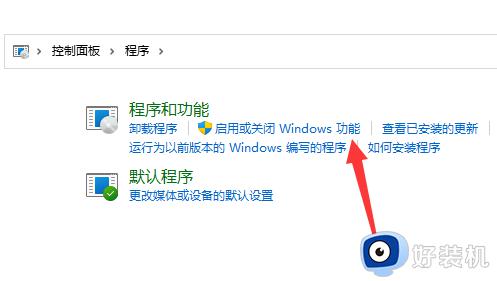
4、随后开启上方所有的“.net”服务并点击“确定”。
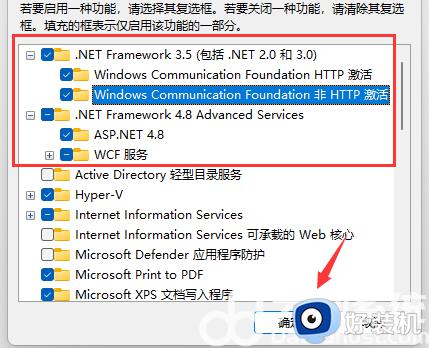
5、最后等待Windows完成更改再重启即可解决。
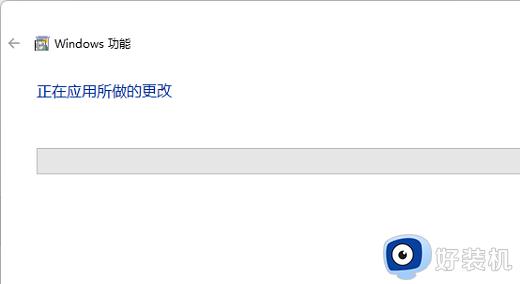
上述给大家介绍的就是win11打不开程序双击没反应的详细解决方法, 有遇到一样情况的用户们可以参考上述方法步骤来进行解决吧。
win11打不开程序双击没反应怎么办 win11双击软件不运行如何修复相关教程
- win11不能运行exe文件怎么办 win11双击exe程序没反应如何处理
- windows11软件打不开怎么办 win11双击软件不运行的修复方法
- win11可执行文件打不开怎么办 win11exe文件无法打开如何修复
- win11exe文件无法打开怎么办 win11可执行文件打不开怎么修复
- win11双击steam点击没有反应怎么办 win11双击steam图标无法启动如何解决
- win11打不开文件夹怎么回事 win11双击文件夹没反应如何修复
- win11桌面图标无法点击怎么办 win11点击桌面图标无反应修复方法
- win11双击安装包没反应怎么回事 win11双击安装包没反应的解决方法
- win11双击安装包没有反应的解决方法 win11打开安装包没有反应怎么办
- win11可执行文件打不开的解决方法 win11点击可执行文件没反应怎么办
- win11家庭版右键怎么直接打开所有选项的方法 win11家庭版右键如何显示所有选项
- win11家庭版右键没有bitlocker怎么办 win11家庭版找不到bitlocker如何处理
- win11家庭版任务栏怎么透明 win11家庭版任务栏设置成透明的步骤
- win11家庭版无法访问u盘怎么回事 win11家庭版u盘拒绝访问怎么解决
- win11自动输入密码登录设置方法 win11怎样设置开机自动输入密登陆
- win11界面乱跳怎么办 win11界面跳屏如何处理
win11教程推荐
- 1 win11安装ie浏览器的方法 win11如何安装IE浏览器
- 2 win11截图怎么操作 win11截图的几种方法
- 3 win11桌面字体颜色怎么改 win11如何更换字体颜色
- 4 电脑怎么取消更新win11系统 电脑如何取消更新系统win11
- 5 win10鼠标光标不见了怎么找回 win10鼠标光标不见了的解决方法
- 6 win11找不到用户组怎么办 win11电脑里找不到用户和组处理方法
- 7 更新win11系统后进不了桌面怎么办 win11更新后进不去系统处理方法
- 8 win11桌面刷新不流畅解决方法 win11桌面刷新很卡怎么办
- 9 win11更改为管理员账户的步骤 win11怎么切换为管理员
- 10 win11桌面卡顿掉帧怎么办 win11桌面卡住不动解决方法
